Optionen
Die Schaltfläche  ruft das Dialogfenster Optionen auf. Es sieht so aus:
ruft das Dialogfenster Optionen auf. Es sieht so aus:
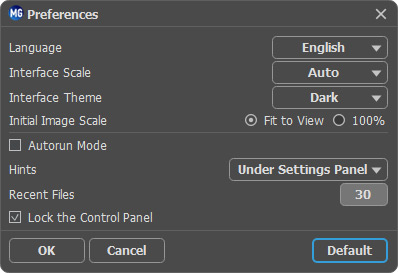
- Sprache des Interfaces. Wählen Sie die gewünschte Sprache aus dem Dropdown-Menü aus.
- Skalierung des Interfaces. Wählen Sie die Größe von Schnittstellenelementen. Wenn die Auto-Option ausgewählt wird, erfolgt eine automatische Skalierung des Interfaces auf Basis der Bildschirmauflösung.
- Farbe des Interfaces. Wählen Sie den gewünschten Stil der Programmschnittstelle: Hell, Grau oder Dunkel.
- Skalierung. Dieser Parameter definiert, wie das Bild im Bildfenster nach dem Öffnen skaliert wird. Es gibt zwei Möglichkeiten:
- Ans Fenster anpassen. Das Bild wird so skaliert, dass es vollständig ins Bildfenster passt;
- Bei der Option 100% wird das Bild nicht skaliert. Beim Maßstab = 100% wird nur ein Teil des Bildes sichtbar. - Autostart-Modus. Wenn diese Option gewählt ist, wird jede Änderung in den Einstellungen oder bei der Navigation im Fenster zu automatische Bildbearbeitung führen. Wenn der Autostart-Modus ausgeschaltet ist, muss man jedes Mal auf
 klicken, um die Bearbeitung zu starten.
klicken, um die Bearbeitung zu starten.
- Hinweise anzeigen. Wenn Sie über die Parameter oder Schaltflächen mit der Maus gehen, wird im Feld Hinweise eine kurze Beschreibung des jeweiligen Elements angezeigt. Sie können bestimmen, wo die Hinweise erscheinen:
- Unter dem Bildfenster. Die Hinweise werden im Hauptfenster unter dem Bild angezeigt. Es ist zu empfehlen, wenn es nicht genug Platz unter den Einstellungen gibt.
- Unter den Einstellungen. Die Hinweise werden im rechten Teil des Hauptfensters unter den Parametern angezeigt.
- Ausblenden. Wenn Sie mit dem Programm schon vertraut sind, können Sie die Hinweise ausblenden. - Zuletzt verwendete Dateien (nur in der Standalone-Version). Legen Sie die Zahl der zuletzt geöffneten Dateien fest, die mit einem Rechtsklick auf
 angezeigt werden. Maximum: 30 Dateien.
angezeigt werden. Maximum: 30 Dateien.
- Bedienfeld fixieren. Das Kontrollkästchen deaktiviert die Möglichkeit, das obere Bedienfeld auszublenden/einzublenden. Wenn das Kontrollkästchen aktiviert ist, ist das Bedienfeld immer sichtbar. Deaktivieren Sie die Option zum Entsperren des Bedienfelds, und Sie können es ausblenden/anzeigen, indem Sie auf die kleine dreieckige Schaltfläche (in der Mitte des Bedienfelds) klicken. Das minimierte Panel wird angezeigt, wenn Sie den Mauszeiger darüber bewegen.
Um diese Optionen zu speichern, klicken Sie auf OK.
